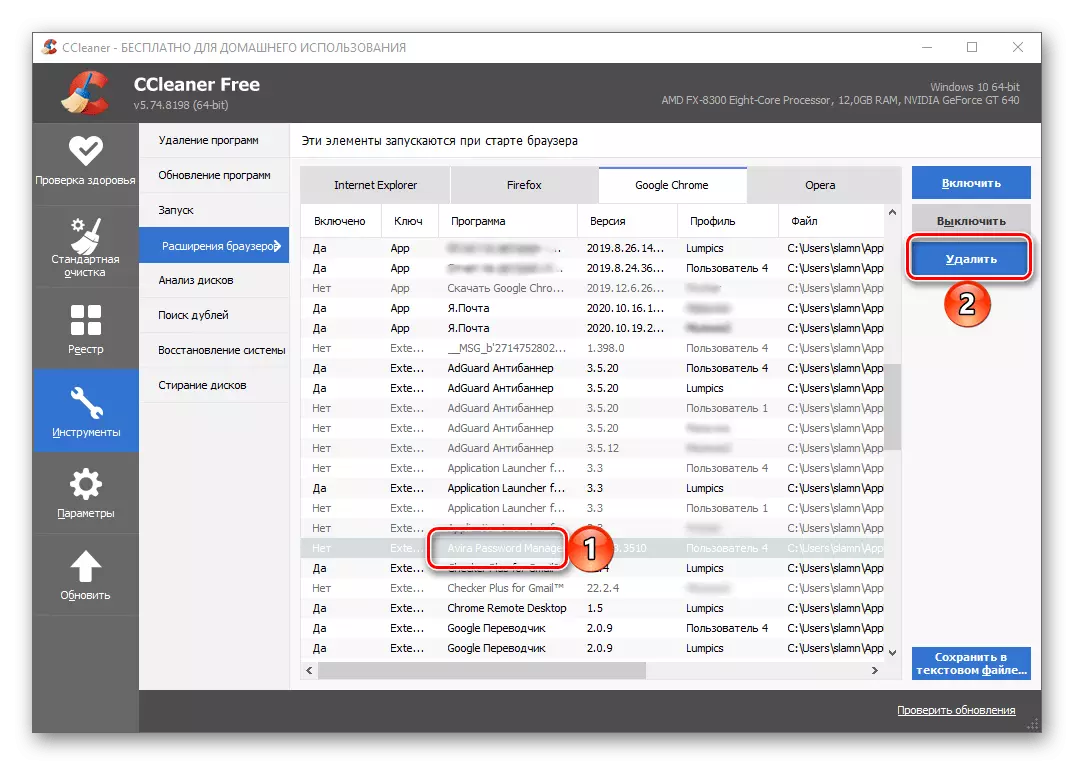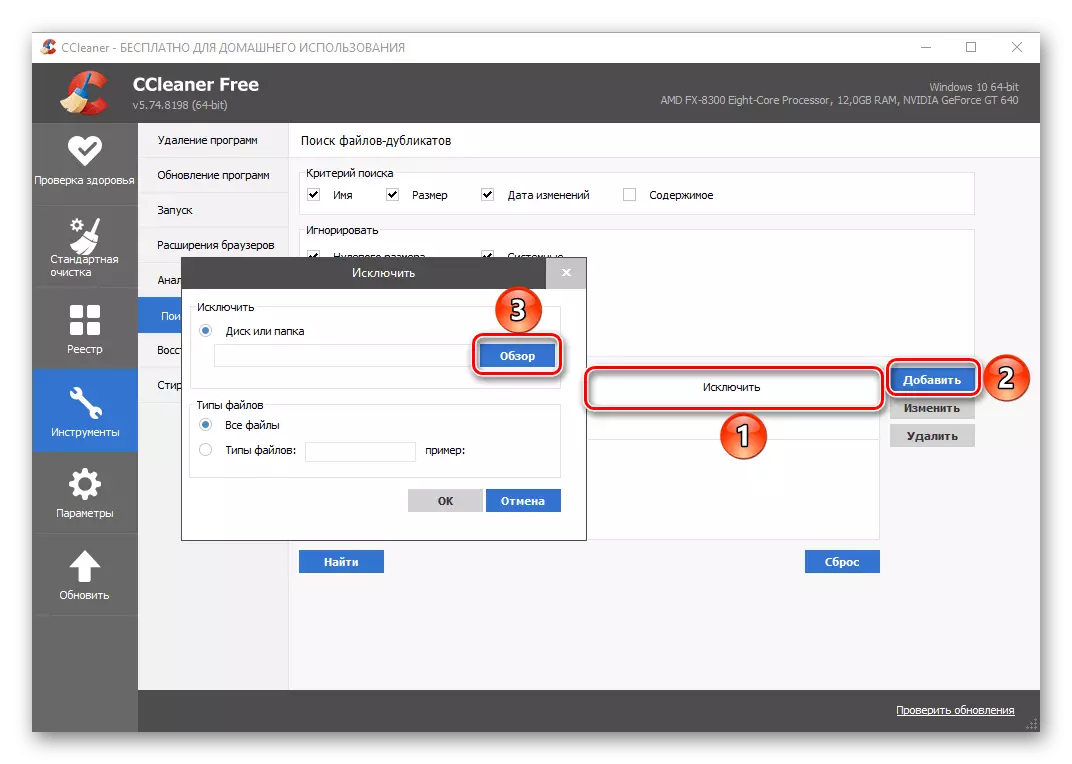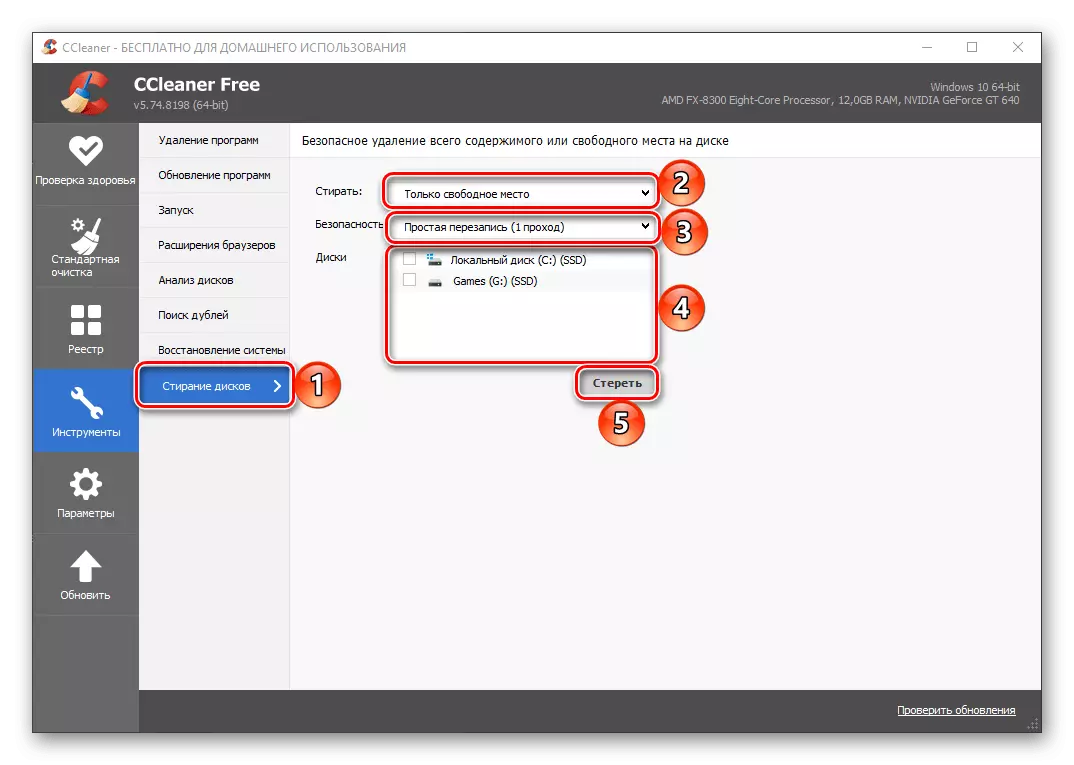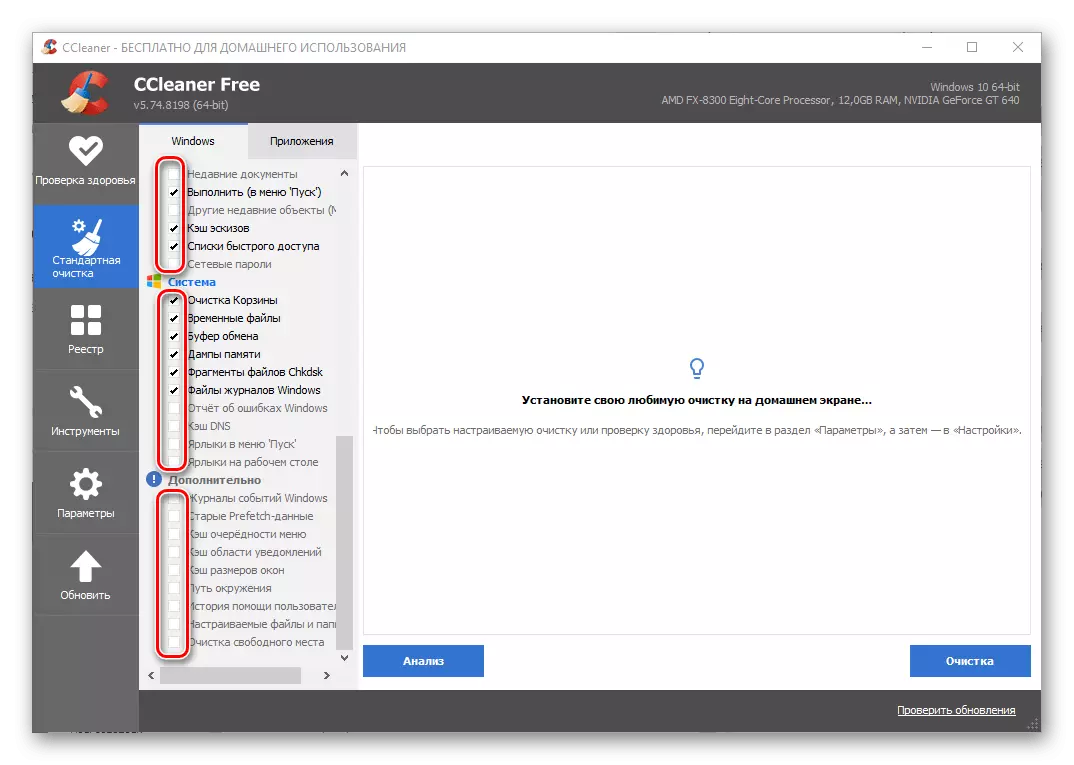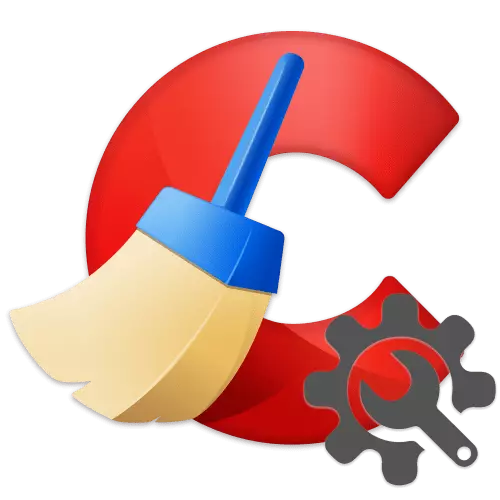
1 адым: Төп параметрлар
Беренчедән, Sicliner көйләүләрен карагыз, ул компьютерны чүплектән чистарту өчен кулланыла башлаганнан соң, урнаштырылганнан соң билгеләнергә тиеш.
- Килешү буенча, бизәлгән чистарткычның интерфейсы инглиз телендә ясалган, ләкин бу үзгәрергә мөмкин. Кушымта, вариантлар таблицасына керегез.
- "Көйләүләр" бүлегендә, "тел" пункты каршындагы тамчы исемлеген киңәйтергә һәм анда "рус" ны сайлыйлар.
- Хәзер кушымта рус телендә булачак. "Көйләүләр" нең бер өлешендә булу, сезнең теләге буенча түбәндәге параметрларны билгеләгез:
- Сиклинер системаны башлап җибәргәндә һәм аны "Кәрзин" менюсында башлау һәм ачу өчен аны өстәргә кирәкме-юкмы;
- Чистартучының "өй экранында" - "сәламәтлек тикшерү" яки "махсус чистарту" чарасы булыр;
- "Elfзениентны ышанычлы бетерү" - "нормаль" яки "куркынычсыз" (тизрәк һәм озынрак), шулай ук кирәк булган очракта, кайбер параметрларны күрсәтү;
- "Буш урынны чистарту өчен" дискларны сайлагыз.
- Килешү буенча ("стандарт чистарту" корал кулланыла), программа браузер компьютерында куелган барлык cookie файлларын чистарта, ләкин һәрбер кеше бәйсез булырга һәм сүндерергә мөмкин. Бу үзенчәлек "Параметрлар" плакатларының "пациалистлары" таблицасында сыгылмалы рәвештә конфигурацияләнгән - барлык cookie'лар монда күрсәтелә, алар веб-браузерлар һәм флеш модульләр тарафыннан тупланган һәм сакланган. Кирәк булса, аларның һәрберсенең искәрмәләренә өстәргә мөмкин, аннан соң ул бетереләчәк. Сез ышанган сайтлар өчен генә нәрсә эшләргә икәнлеген исегезгә төшерегез.
- Aboveгарыдагы бүлекчә кебек, сез компьютерны тикшергәндә һәм чистартуда гариза бирелмәячәк Файллар, папкалар һәм реестр филиалларын өсти аласыз.
- Әгәр дә сез Clerananer Pro версиясен кулланасыз икән, "Планлаштыру" көйләүләр бүлегендә, сез нинди вакытны, көн-айларны автоматик рәвештә, чиста эшләячәк дип билгели аласыз. График булдыру мөмкинлекләре бик сыгылучан, шуңа күрә һәркем үз ихтыяҗлары өчен коралны конфигурацияли ала.
- Cickliner Pro Heryers өчен тагын бер куллану мөмкинлеге "интеллектуаль чистарту". Монда сез кирәксез файлларның теләсә нинди күләменә ирешү өчен, программа аларны чистартырга, компьютерда куелган барлык браузер өчен чистарту процедурасын автоматлаштырырга тәкъдим итәчәк, шулай ук функцияне активлаштыра яки туктату.
- Про версиясендә сез шулай ук Clereaner белән эшли алган кулланучыларны сайлый аласыз. Бу берничә кеше кулланган гаилә белән дуслык һәм эш компьютерлары өчен дә кагыла.
- "Яңарту" параметрларында сез программа тәэминаты автоматик рәвештә яңартылып, яңартулар турында хәбәр итәрме-юкмы икәнен күрсәтә аласыз.
- Базага кагылышлы параметрларның соңгы бүлегендә "алга киттеләр" дип атала. Бу киңәйтелгән көйләүләр, тәҗрибәле кулланучыларга гына тәкъдим ителергә киңәш ителә. Монда чистарту нәтиҗәләрен ничек күрсәткәнен, шулай ук берничә вариант (Компьютерны бетерү, саклау, автоматик тәмамлау, автобуслар, автоматик тәмамлау һ.б.), бу сезгә эзчәне җиңел конфигурацияләргә мөмкинлек бирә.
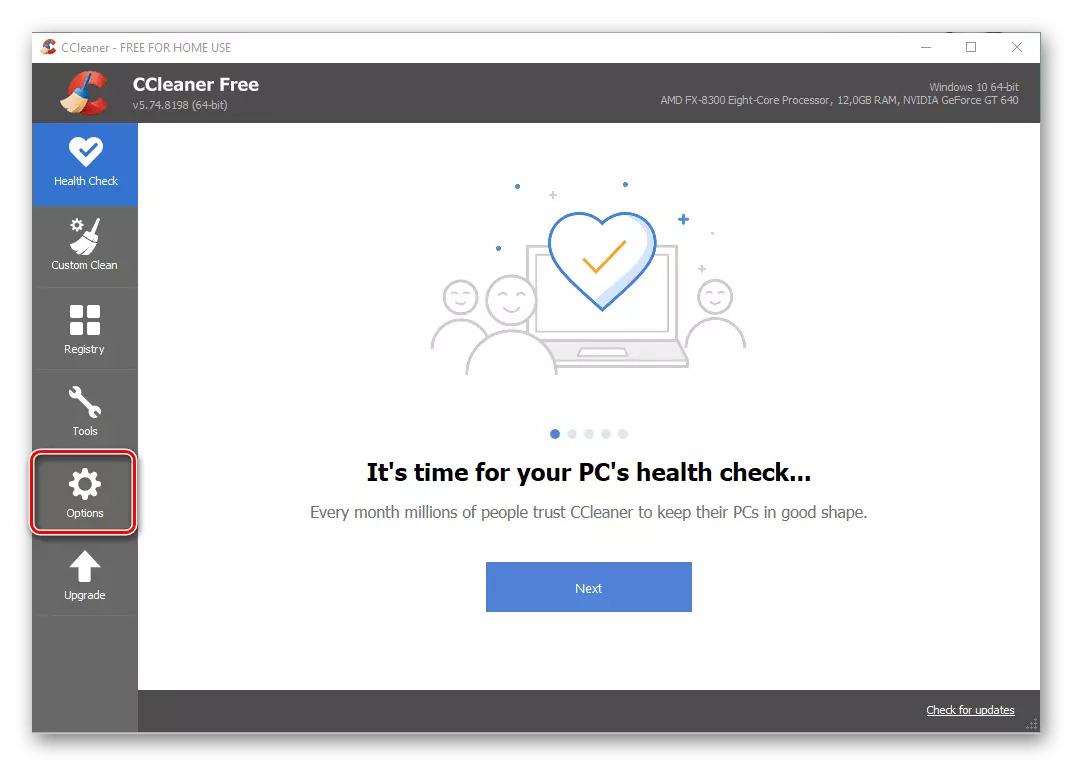

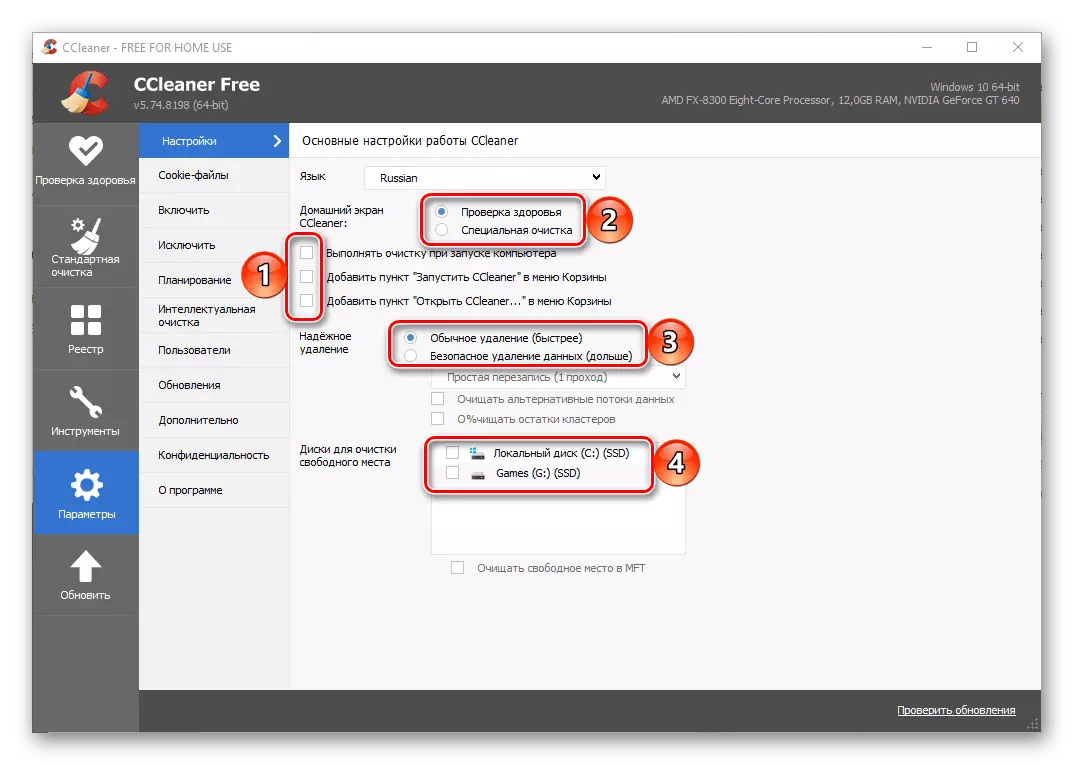
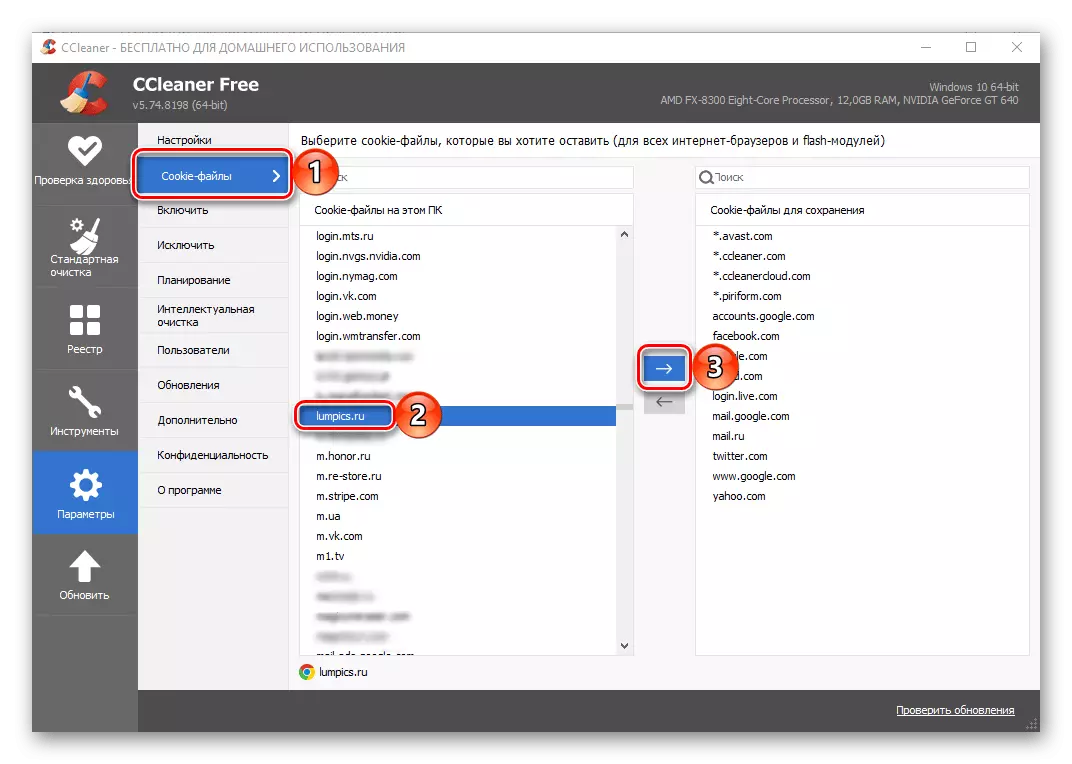

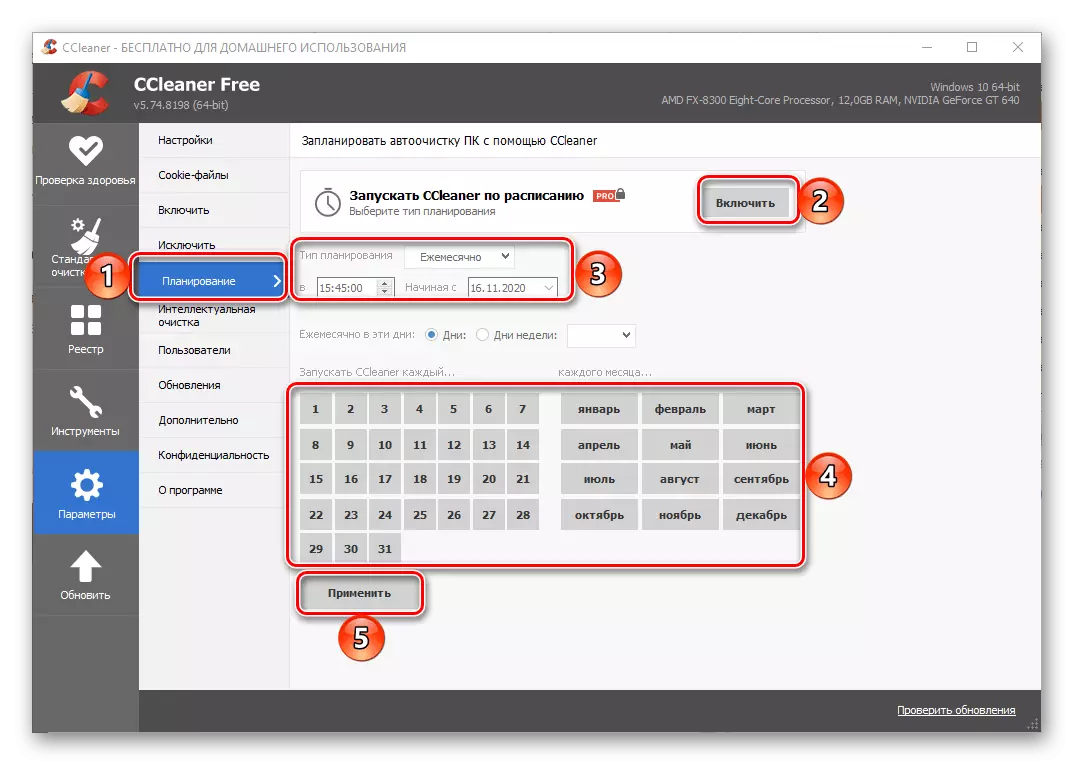
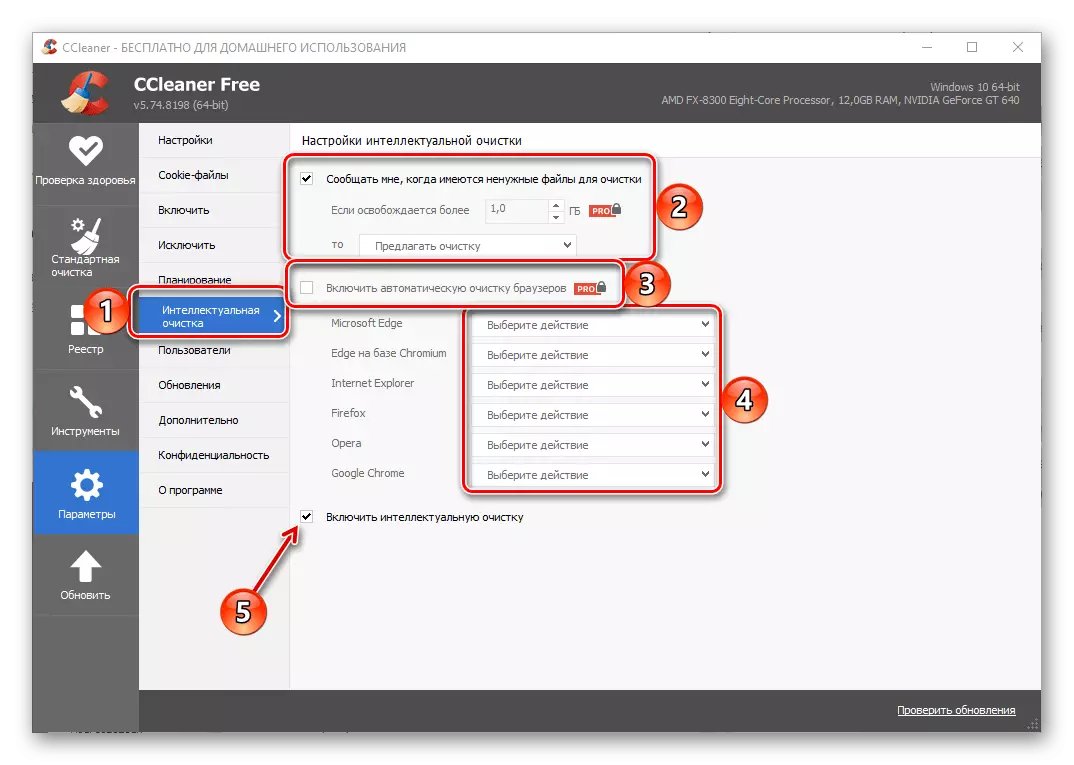
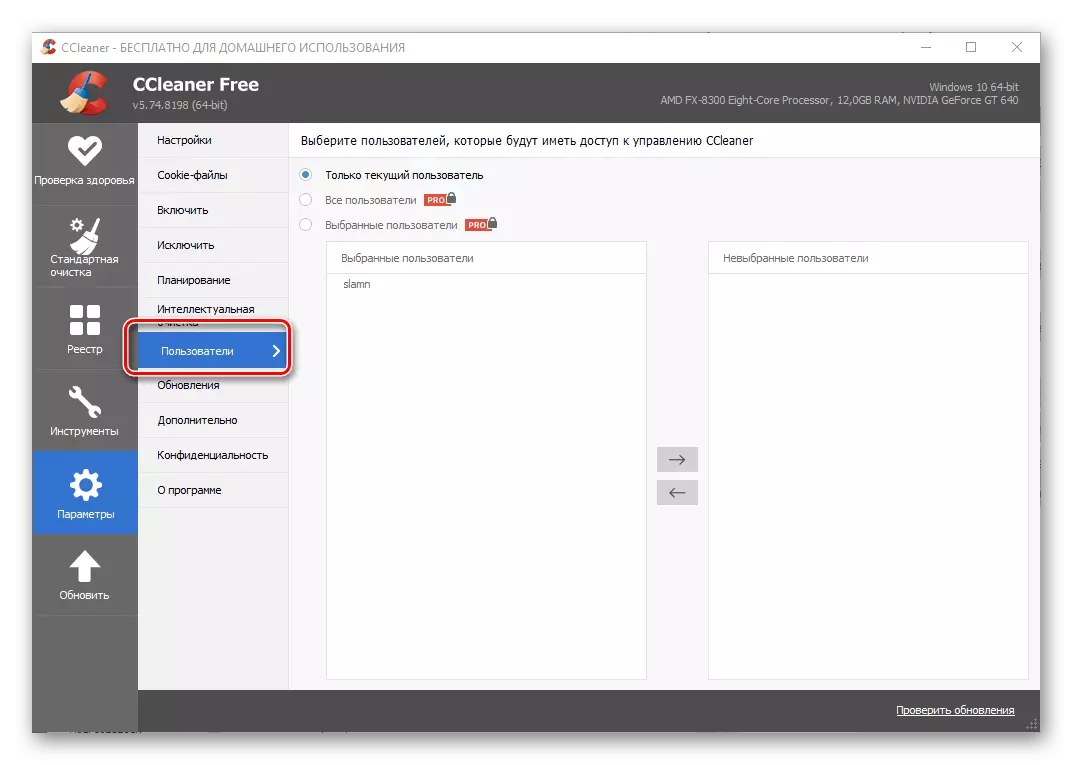
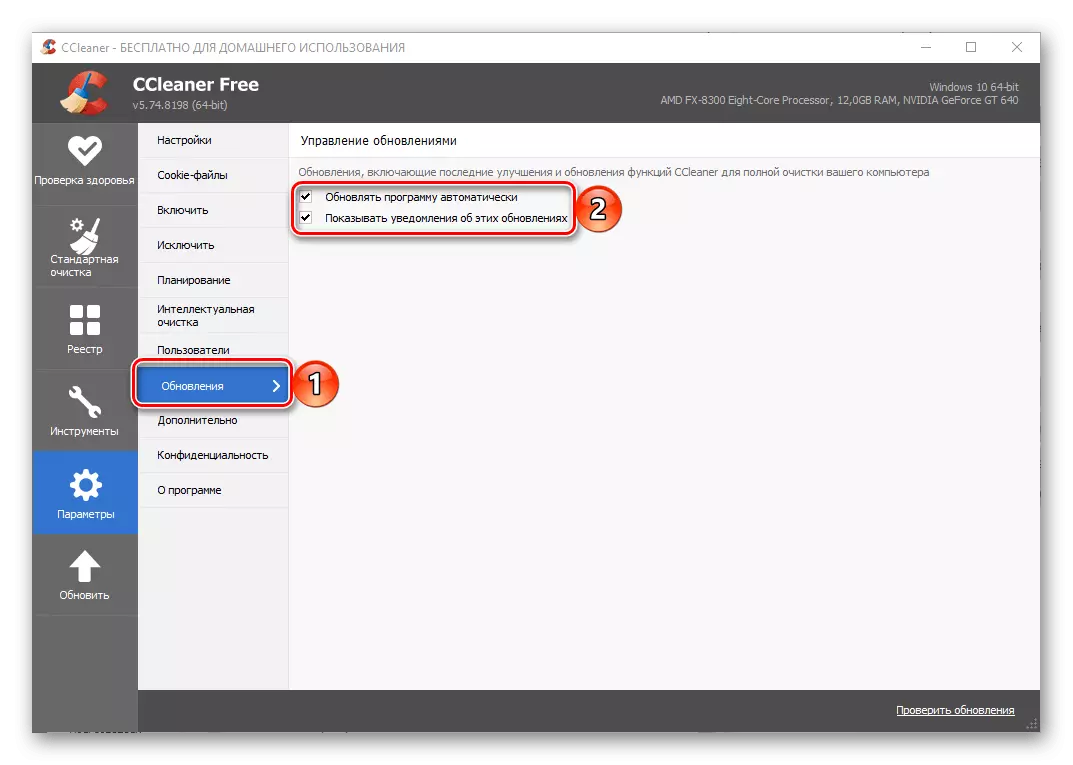
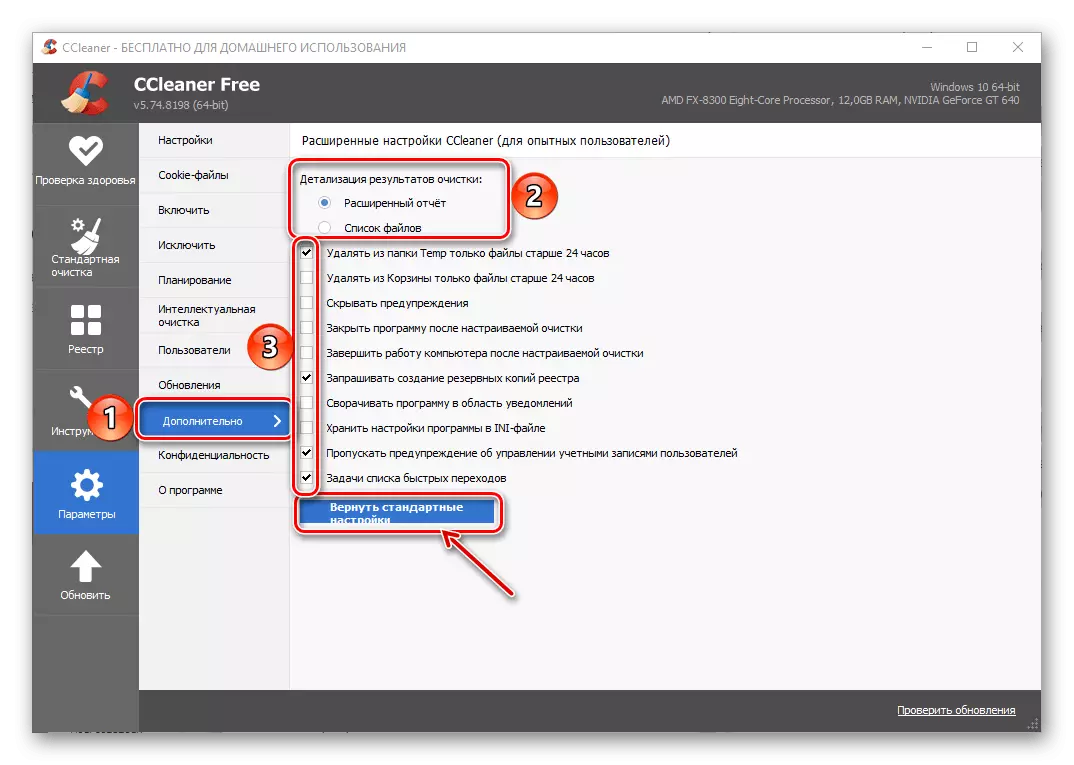
Тамга: Clereaner аны конфигурацияләгәндә яки программаны оригиналь дәүләткә кайтарырга теләгәндә, кире "Өстәмә" бүлегендә булган кире кайтаруны кулланыгыз.
Тәмамлангач, без сикилерны урнаштырганнан соң автолоадта үзеген урнаштырганнан соң. Шуңа күрә, сез аны операцион система белән башларга теләмәсәгез, "бирем менеджеры" дип атасагыз (Ctrl + Shift + Esc Keys), "Авто-йөкләү" салынмасына керегез, "сүндерү" басыгыз. астагы төймә.

Шулай ук кара:
Windows санакында "бирем менеджеры" ничек ачарга
Windows'та Автор кушымталарын ничек сүндерергә
2 адым: Чистарту параметрлары
Clerananch компьютерны берничә корал белән чүплектән чистарту өчен ачык мөмкинлекләр бирә. Аларның күбесенең эше дә аларның ихтыяҗларына китерелергә мөмкин.
- Субарга, "стандарт чистарту" салынмасына керегез һәм тәрәзәләргә барыгыз. Бу блокны чистартуда мәгълүмат программалары һәм компонентлар исемлеге күрсәтеләчәк.
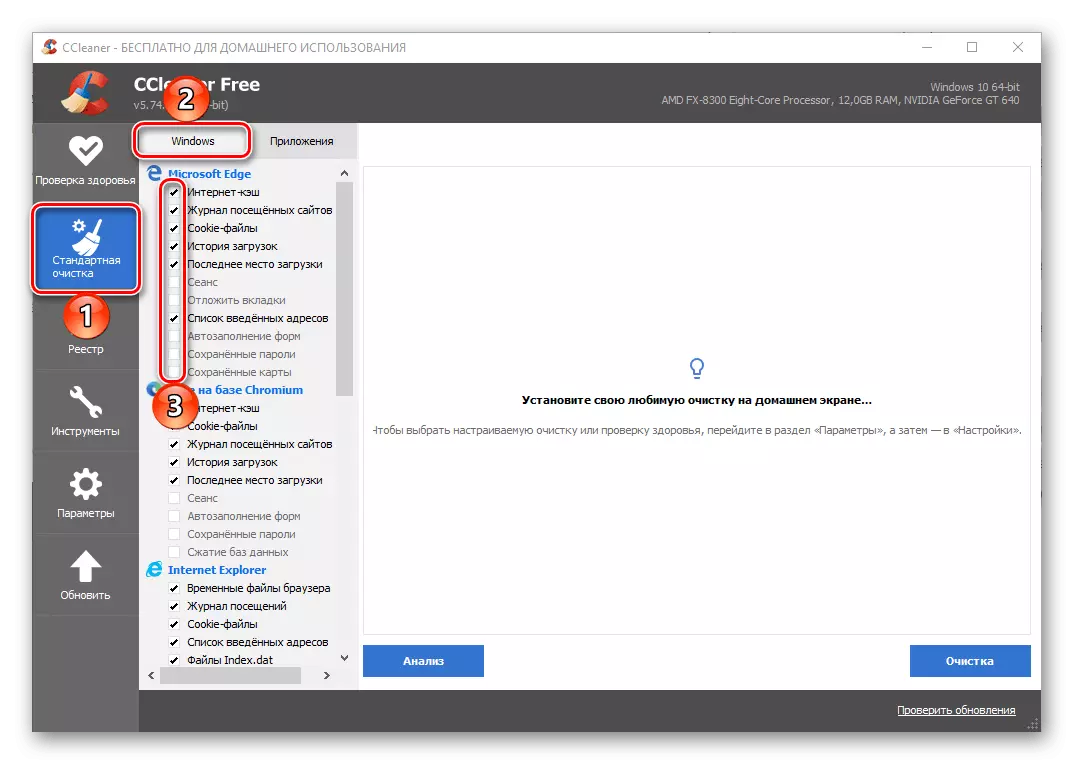
Аларның барысын да тикшерегез һәм сезнең теләге буенча пунктларны билгеләгез. Мәсәлән, Microsoft кыры браузеры (һәм картайган һәм яңа версия белән сакланган мәгълүматлар сезнең өчен мөһим түгел, сез барлык барлык әйберләрне сайлый аласыз. Бу очракта, "эзләүче" параметрларын ташларга һәм буферның эчтәлеген чистарту теләге булмаса, алар исемлектән чыгарылырга тиеш.
- Аннары, "кушымталарга" бүлеп, алдагы очракта үк эшләгез - нинди мәгълүматны чистартырга һәм нәрсә калдырырга кирәклеген күрсәтәләр.
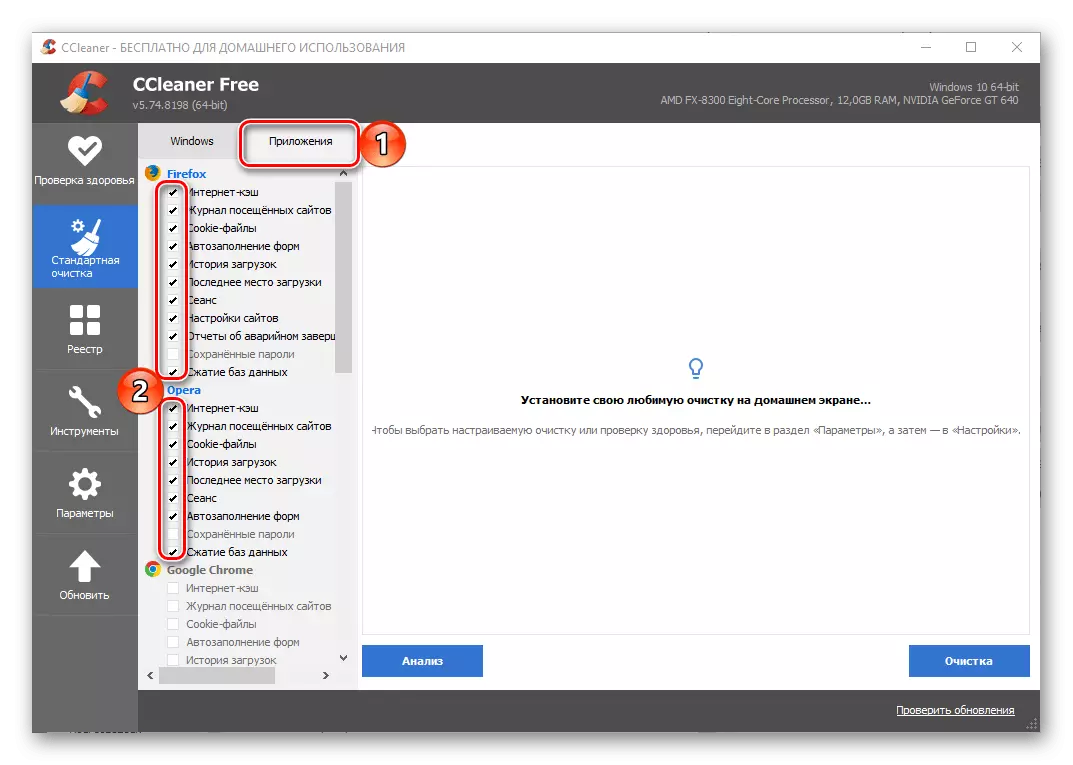
Мәсәлән, сез Google Chrome куллансагыз, аның мәгълүматларын бетерү яки ким дигәндә килү бүрәне, соңгы сессияне, соңгы серсүзне һәм автоматик рәвештә формалар калдыру яхшырак. Киресенчә - Әгәр шартлы таплар аның эш вакытында бик күп чүп калдырылса, барлык вариантларны тикшерергә киңәш ителә.
- "Стандарт чистарту" функциясен конфигурацияләү тәмамланырга мөмкин. Сездә бар:
- "Анализ" йөгерү;
- Тәмамлауны көтегез;
- Мәгълүматлары чистартылачак программаларны ябарга кирәк (Тиешле хәбәр пәйда була);
- Тикшерү нәтиҗәләрен укыгыз, иң элек дискта күпме урын чистартылачак һәм системаның нинди кушымталары һәм / яки компонентлары иң зур сумма алды;
- "Чистарту" йөгерү һәм сезнең ниятләрегезне раслау;
- Процедура тәмамланганчы көтегез.
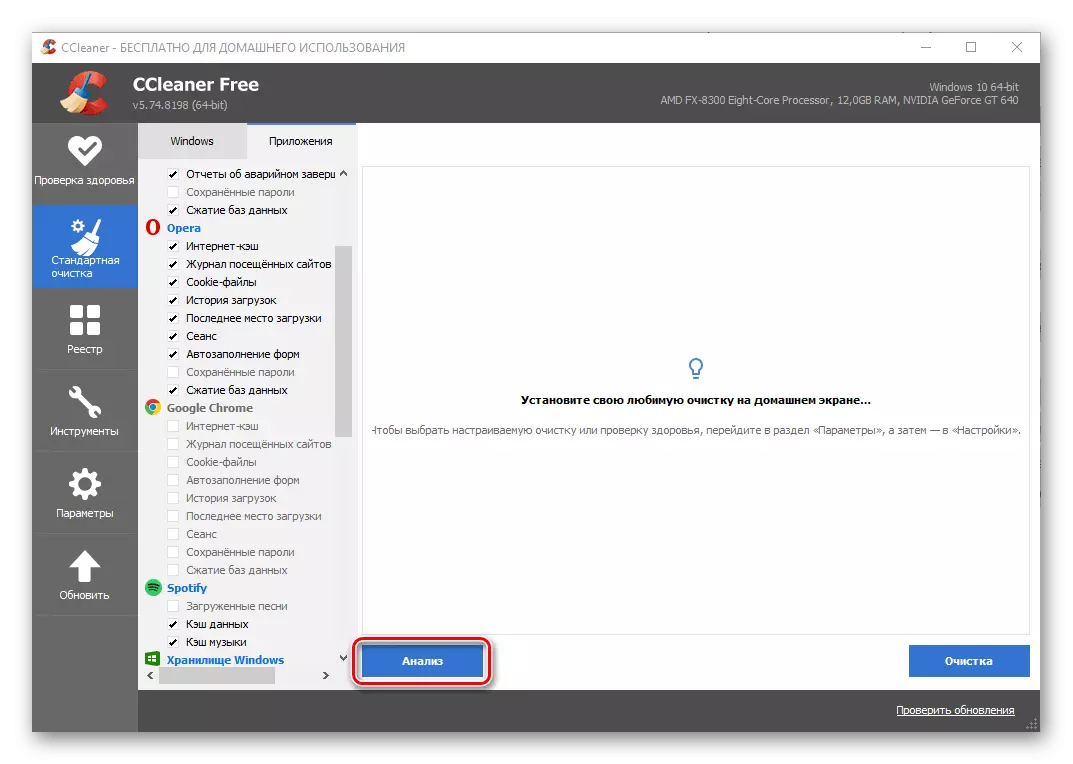
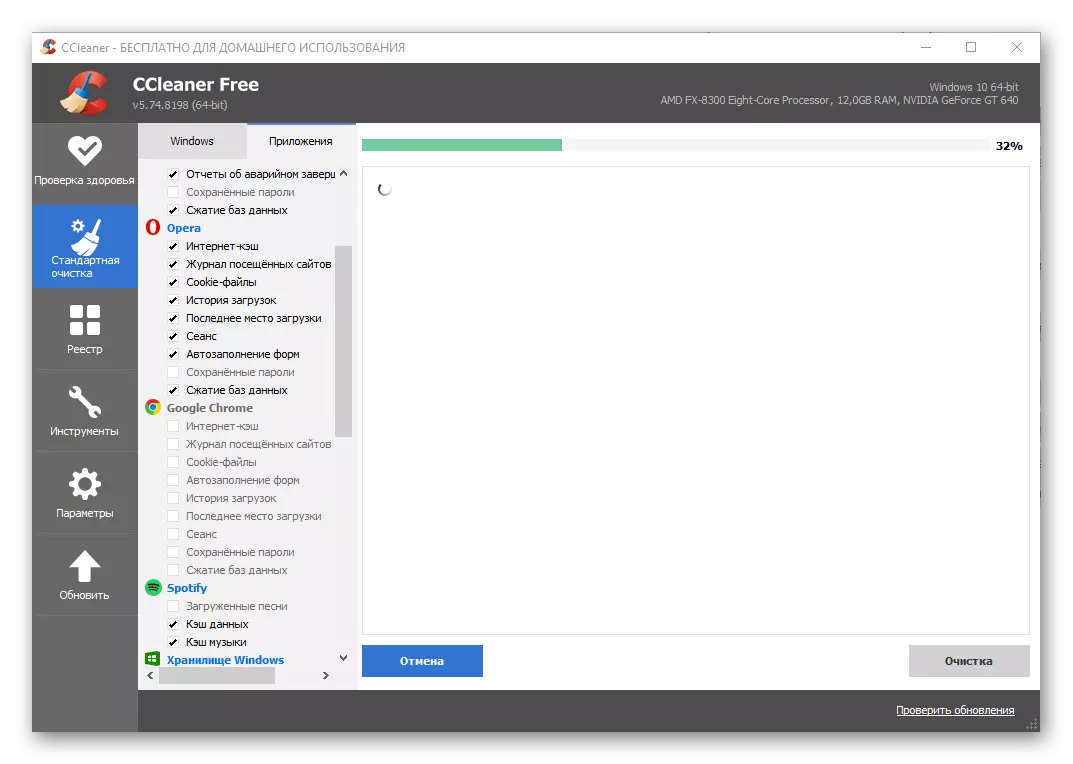


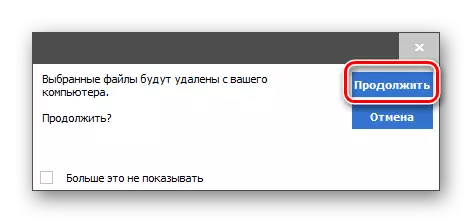
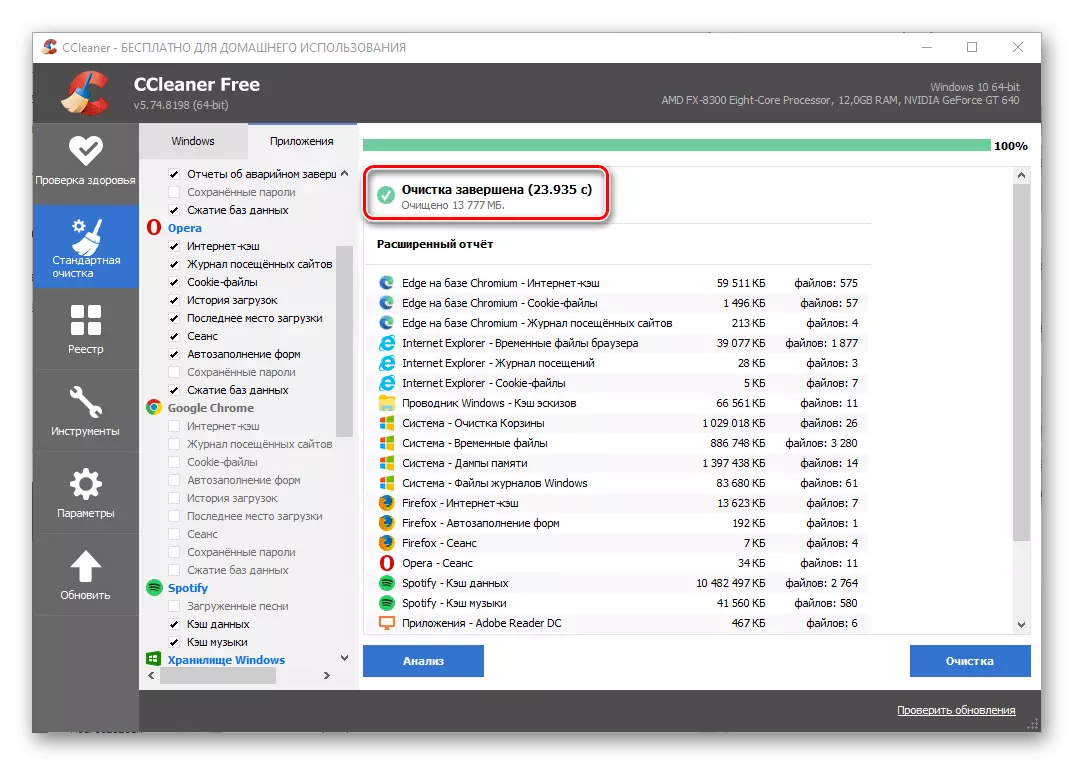
3 адым: Өстәмә параметрлар һәм кораллар
Мәкәләнең алдагы өлешендә каралганнарга өстәп, Кисер чистарту һәм башка мәгълүматлар бирә, аларда нинди өстәмә көйләүләр бар.
- "Кораллар салынмасында" "бралаштыручыларның киңәйтүе" бүлеге бар, анда алар барысы да исемлекләр белән күрсәтәләр һәм программалар белән бүленәләр. Теләсә нинди кирәксез өстәмә "сүндерергә" мөмкин

Яки, эшләнгән булса, "бетерү". Шул рәвешле, сез аларны веб-браузерлар белән куллансагыз, сез шунда ук берничә компоненттан тиз арада котыла аласыз.
- "Диск анализы" коралын кулланып, сез төрле төр файлларның күпме урын алганын билгели аласыз. Мондагы көйләүләрдән алынган барлык мәгълүматлар һәм диск саклагычлар сайлануы, алар өчен "анализ" ясалачак.
- Тагын бер файдалы Cleranier коралы, шулай ук аларның ихтыяҗларына да конфигурацияләнә ала, бу "икеләтә эзләү". Монда сез эзләү категорияләрен, зурлыгы һәм мәгълүмат төрен күрсәтергә, дискны яки папканы сайларга һәм процедураны башларга тиеш.
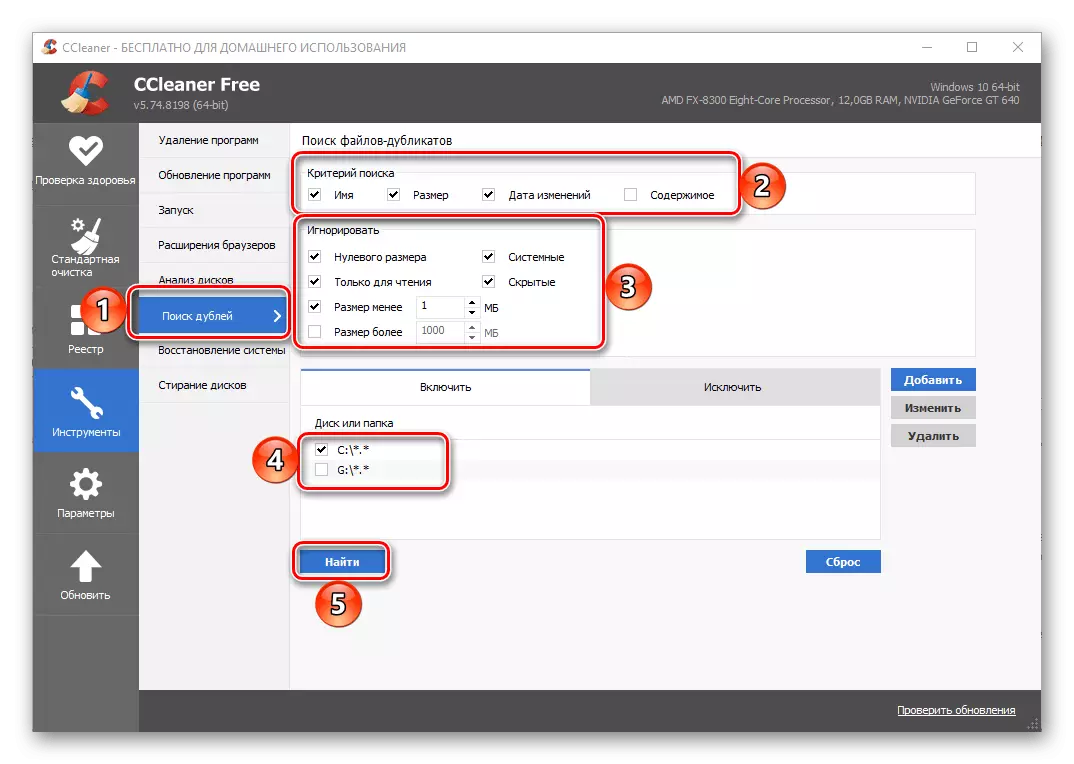
Моннан тыш, очракларны өстәп, көйләүләрне яңадан урнаштырырга мөмкин.
- Конфигурациягә ярдәм итә торган чиста коралларның соңгысы - "диск бетерү". Бу барлык эчтәлекне саклау яки дискта буш урынны саклау сәләтен тәэмин итә. Монда сез "бетерү" ны сайлыйсыз, "Куркынычсызлык" һәм "дискларны" параметрларын куегыз. Шуны тоту, мәгълүмат "бетерелергә мөмкин".
- Өстәмә саналган мөһим параметр, бу программада аерым салынмада тәэмин ителгән. Монда сез яңарту мөмкинлеген тикшерә аласыз һәм, андый булса, аны урнаштырыгыз һәм урнаштырыгыз. Программада бу процесс автоматик рәвештә башкарыла.